자주 사용되는 앱은마우스 오른쪽 버튼 클릭 컨텍스트에 자동으로 추가되어 사용하기가 더 쉽습니다. Dropbox가 좋은 예입니다. 앱을 설치하면 컨텍스트 메뉴에 옵션이 추가되어 파일을 Dropbox에 업로드 할 수 있습니다. 7zip은 동일하지만 파일 압축 및 압축 풀기를 수행합니다. 많은 앱이 있지만 그렇지 않은 앱은 직접 추가 할 수 있습니다. Windows 10에서 마우스 오른쪽 버튼 클릭 메뉴에 앱을 추가하는 방법은 다음과 같습니다.
이렇게하려면 Windows 레지스트리를 편집해야하므로 관리자 권한이 필요합니다.
오른쪽 클릭 메뉴 편집
레지스트리 편집기를 열고 다음 위치로 이동하십시오.
HKEY_CLASSES_ROOTDirectoryBackgroundshell
셸 키를 마우스 오른쪽 단추로 클릭하고 컨텍스트에서메뉴에서 새로 만들기> 키를 선택하십시오. 이 키에 컨텍스트 메뉴에 추가하려는 앱과 동일한 이름을 지정하십시오. 메모장을 추가하는 경우 메모장 이름을 지정하십시오. 이 키 아래에 command라는 다른 키를 추가해야합니다.
그런 다음 파일 탐색기를 열고 앱의 EXE로 이동합니다. 마우스 오른쪽 버튼 클릭 메뉴에 추가하는 앱의 EXE 파일에 대한 전체 경로를 가져와야합니다.
경로가 있으면 레지스트리로 돌아갑니다편집기를 열고 방금 만든 명령 키를 선택하십시오. 그 아래의 기본값을 두 번 클릭하고 앱의 EXE 경로를 입력하십시오. 그 트릭을해야합니다.
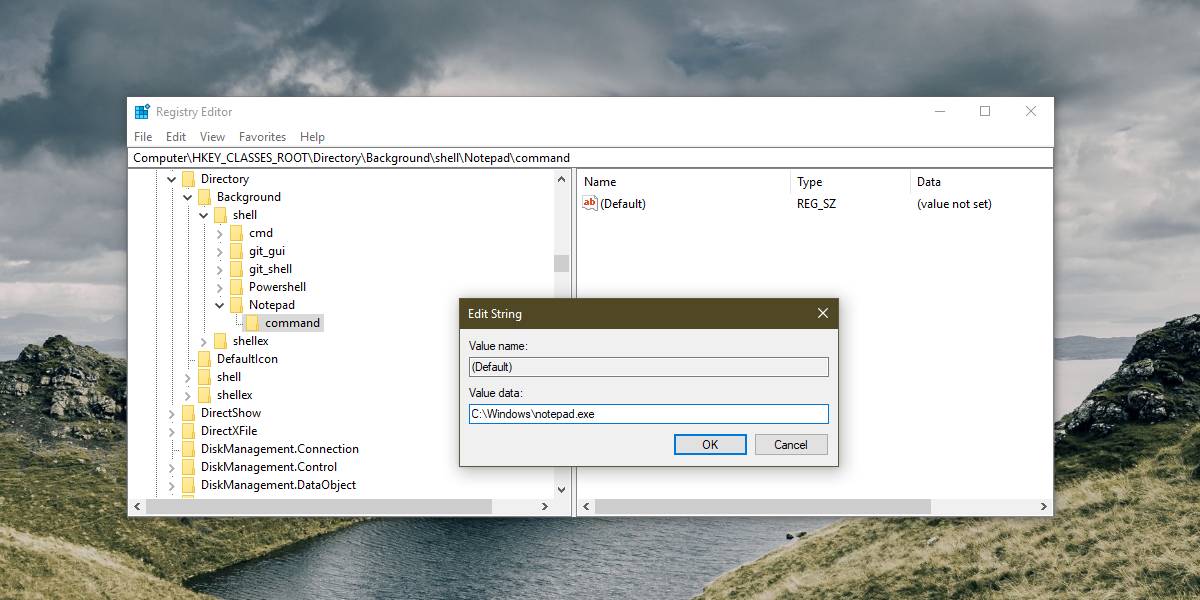
파일, 폴더 또는 바탕 화면의 빈 곳을 마우스 오른쪽 단추로 클릭하십시오. 마우스 오른쪽 버튼을 클릭 한 위치에 관계없이 메뉴에 항상 방금 추가 한 앱이 표시됩니다.
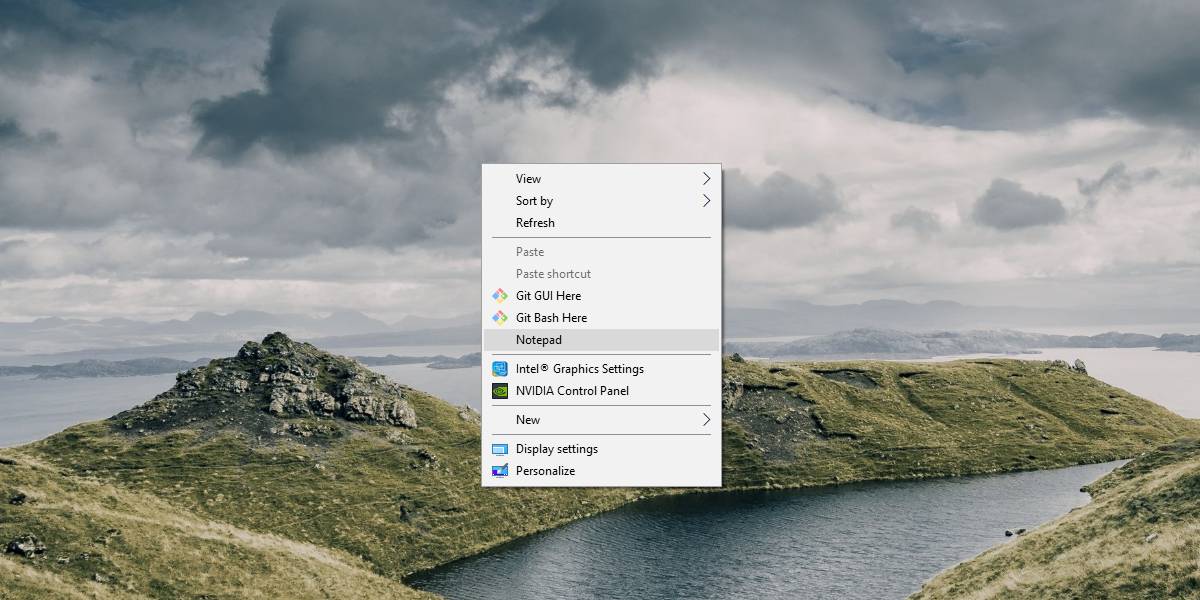
한계
이 옵션을 사용하면 바로 가기 만 추가 할 수 있습니다앱의 EXE를 마우스 오른쪽 버튼 클릭 메뉴로 앱이 기능을 수행하도록하려면 몇 가지 장애물이 있습니다. 우선 앱은 컨텍스트 메뉴에 기능을 추가 할 수있는 기능을 지원해야합니다. 둘째, 기능을 호출하는 데 필요한 올바른 코드를 작성하는 방법을 알아야합니다.
쉽게 추가하거나오른쪽 클릭 메뉴에서 앱을 제거하지만 상황에 맞는 메뉴에 특정 앱 기능 / 기능을 추가 할 수있는 앱은 없습니다. 오른쪽 클릭 메뉴에 앱을 추가하는 것은 몇 가지 기본 및 표준 단계를 따르지만 앱에서 상황에 맞는 메뉴에 기능을 추가하는 것은 훨씬 더 복잡하고 앱마다 다릅니다.
기능 추가를 직접 시도하기로 결정한 경우 Windows 레지스트리를 백업하십시오.













코멘트